Xbox Onen ja Xbox One X:n erot: kattava opas
Xbox Onen ja Xbox One X:n ero Xbox One ja Xbox One X ovat kaksi Microsoftin julkaisemaa pelikonsolia. Vaikka molemmat kuuluvat samaan …
Lue artikkeli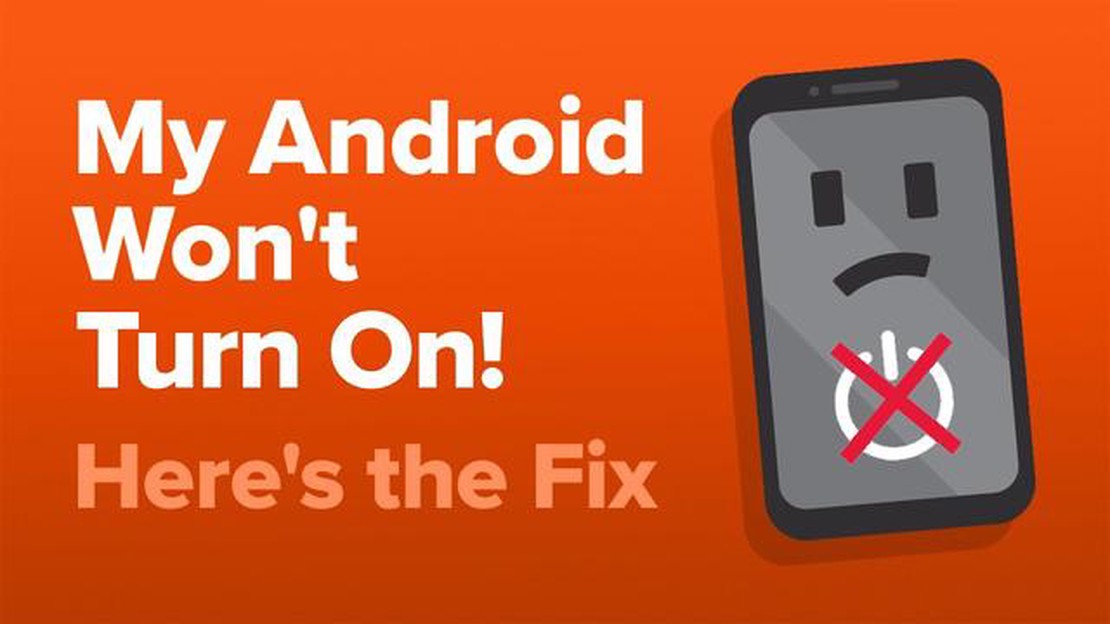
Nykymaailmassa matkapuhelimista on tullut korvaamattomia avustajiamme. Niiden avulla voimme pitää yhteyttä ystäviin ja perheeseen, saada tietoa ja auttaa meitä työssämme. Mutta mitä tehdä, jos Android-puhelimesi ei yhtäkkiä enää kytkeydy päälle?
Älä hätäänny, tässä artikkelissa kerromme kolme yksinkertaista toimenpidettä, joiden avulla saat laitteesi takaisin toimintaan. Muistathan, että nämä suositukset eivät takaa 100-prosenttisia tuloksia, ja jos ongelma jatkuu, ota yhteyttä asiantuntijoihin.
Ensimmäiseksi on varmistettava, ettei laitteesi ole kuollut. Kytke laturi ja anna puhelimen latautua jonkin aikaa. Joskus alhainen akun varaus voi olla syynä virran kytkeytymisongelmaan. Kun lataus on riittävä, yritä kytkeä puhelin uudelleen päälle.
Jos laturin kytkeminen ei auttanut, kokeile käynnistää puhelin uudelleen. Pidä tätä varten virtapainiketta painettuna noin 10 sekunnin ajan, kunnes näyttö sammuu. Vapauta sitten painike ja kytke laite päälle painamalla sitä uudelleen. Tämä yksinkertainen toimenpide voi auttaa saamaan puhelimesi jälleen toimimaan.
Jos uudelleenkäynnistys ei auttanut, kokeile puhelimen palauttamista tehdasasetuksiin. Ole varovainen, tämä toimenpide poistaa kaikki tiedot laitteestasi, joten varmuuskopioi tärkeät tietosi ennen toimenpiteen suorittamista. Voit nollata asetukset siirtymällä puhelimen Asetukset-valikkoon, etsimällä “Nollaa” tai “Päivitä ja palauta” ja suorittamalla nollauksen.
Jos mikään näistä vaiheista ei auttanut Android-puhelimesi palauttamisessa, on suositeltavaa, että otat yhteyttä asiantuntijoihin tai otat yhteyttä laitteen valmistajaan saadaksesi lisäapua.
Jos Android-puhelimesi ei kytkeydy päälle, ensimmäiseksi on varmistettava, että ongelma ei johdu akun riittämättömästä latauksesta. Tarkista seuraavat kohdat:
Jos puhelin ei edelleenkään vastaa tai kytkeydy päälle, kun kytket laturin, ongelma voi olla akussa tai puhelimen muissa komponenteissa. Tässä tapauksessa on suositeltavaa ottaa yhteyttä asiantuntijaan tai huoltokeskukseen tarkempaa diagnoosia ja korjausta varten.
Jos Android-puhelimesi ei kytkeydy päälle, sinun on ensimmäiseksi tarkistettava, toimiiko laitteen lataus. Useinhan ongelman syy on nimenomaan riittämätön tai puuttuva akun lataus.
Jos haluat tarkistaa latauksen, sinun on noudatettava seuraavia ohjeita:
Jos puhelin ei vieläkään lataudu näiden ohjeiden noudattamisen jälkeen, kokeile käyttää eri latauskaapelia ja laturia. Jos uusi laite ei myöskään toimi, ongelma voi todennäköisesti liittyä puhelimen latausporttiin tai akkuun.
Tällaisessa tapauksessa on suositeltavaa ottaa yhteyttä huoltokeskukseen laitteen diagnosoimiseksi ja korjaamiseksi.
Laitteen uudelleenkäynnistäminen voi auttaa monissa ongelmissa, jotka liittyvät Android-puhelimen toimintahäiriöihin ja siihen, että se ei toimi kunnolla. Tämä yksinkertainen vaihe auttaa usein käynnistämään laitteen, jos se ei reagoi virtapainikkeen painamiseen tai on kokonaan sammunut.
Lue myös: Dafabet 2021 mobiilisovelluksen arvostelu: kaikki mitä sinun tarvitsee tietää
Seuraa alla olevia ohjeita laitteen uudelleenkäynnistämiseksi:
Kun laite on käynnistetty uudelleen, tarkista, käynnistyykö se normaalisti. Jos ongelma ei poistu, jatka tämän oppaan seuraavilla vaiheilla. Sinun on ehkä harkittava muita syitä ja menetelmiä ongelman ratkaisemiseksi.
Jos Android-puhelimesi ei vastaa tai on lukittunut, voit kokeilla muutamia yksinkertaisia toimenpiteitä, ennen kuin otat yhteyttä huoltokeskukseen.
Lue myös: Spotify-tilin poistaminen: yksityiskohtaiset ohjeet käyttäjille
Voit tehdä tehdasasetusten palautuksen siirtymällä puhelimen Asetukset-valikkoon, valitsemalla Järjestelmä tai Yleiset asetukset ja etsimällä sitten vaihtoehdon Nollaus, Tietojen palautus tai Tehdasasetusten palautus. Noudata sen jälkeen näytön ohjeita nollauksen suorittamiseksi.
Jos Android-puhelimesi ei kaikkien näiden vaiheiden jälkeen vieläkään vastaa, ongelma vaatii todennäköisesti ammattilaisen apua. Tässä tapauksessa on suositeltavaa, että otat yhteyttä huoltokeskukseen tai otat yhteyttä puhelimen valmistajaan saadaksesi lisätukea.
Tehdasasetusten palauttamisesta voi olla apua Android-puhelimen vianmääritysongelmissa. Tämä prosessi poistaa kaikki laitteen tiedot ja asetukset ja palauttaa sen alkuperäiseen tilaansa, jossa se oli ostohetkellä.
Ennen kuin aloitat tehdasasetusten palauttamisen, varmista, että olet varmuuskopioinut kaikki puhelimen tärkeät tiedot. Tehdasasetusten palauttaminen poistaa kaikki tiedot ilman, että niitä voi palauttaa.
Voit tehdä Android-puhelimen tehdasasetusten palautuksen noudattamalla seuraavia ohjeita:
Kun olet suorittanut nämä vaiheet, Android-puhelimesi palautuu tehdasasetuksiin. Sinun on tehtävä laitteesi asetukset uudelleen ja palautettava kaikki tiedot ja sovellukset varmuuskopiosta (jos olet tehnyt sellaisen). Jos puhelimesi ongelma johtui ohjelmistovirheistä tai virheellisistä asetuksista, niiden pitäisi korjaantua tehdasasetusten palauttamisen jälkeen.
On useita mahdollisia syitä, miksi Android-puhelimesi ei käynnisty. Se voi johtua virheellisesti asennetusta laiteohjelmistosta, akun heikkoudesta, laitteistovauriosta tai ohjelmisto-ongelmista.
Jos Android-puhelimesi ei kytkeydy päälle, kytke se ensin laturiin ja anna sen latautua muutaman minuutin ajan. Jos tämä ei auta, yritä suorittaa uudelleenkäynnistys pitämällä virtapainiketta painettuna 10 sekunnin ajan. Jos sekään ei auta, yritä tehdä tehdasasetusten palautus pitämällä virtapainiketta ja yhtä äänenvoimakkuuspainikkeista alhaalla.
Joissakin tapauksissa voit korjata Android-puhelimesi itse, jos se ei käynnisty. Edellä kuvatut vaiheet auttavat usein ratkaisemaan ongelman. Jos nämä vaiheet kuitenkin epäonnistuvat, on parempi ottaa yhteyttä huoltokeskuksen asiantuntijoihin ammattiapua varten.
Jos Android-puhelimesi ei lataudu, tarkista ensin laturin ja kaapelin kunto. Varmista, etteivät ne ole vaurioituneet ja että ne on liitetty kunnolla. Jos laturissa ja kaapelissa on kaikki kunnossa, kokeile käyttää eri virtalähdettä tai eri kaapelia. Jos tämäkään ei auta, ongelma voi olla puhelimen latausliittimessä tai akussa, ja sinun kannattaa ottaa yhteyttä huoltokeskuksen asiantuntijaan.
Jos Android-puhelimesi ei kytkeydy päälle ja haluat tallentaa tietoja, liitä se ensin tietokoneeseen USB-kaapelilla ja varmista, että järjestelmä tunnistaa sen. Sen jälkeen voit kopioida tiedot puhelimesta tietokoneeseen. Jos tämä ei onnistu, voit kokeilla käyttää erityisiä ohjelmia tietojen palauttamiseksi vahingoittuneista Android-laitteista, joita löydät verkosta.
Jos Android-puhelimesi ei käynnisty, voit yrittää korjata ongelman muutamalla yksinkertaisella toimenpiteellä. Varmista ensinnäkin, että akkuvirtaa on riittävästi, kytkemällä laite laturiin. Jos tämä ei auta, yritä käynnistää puhelin uudelleen painamalla virtapainiketta pitkään, kunnes uudelleenkäynnistysvalikko tulee näkyviin. Jos mikään näistä toimista ei korjaa ongelmaa, sinun on ehkä otettava yhteyttä huoltokeskukseen.
Xbox Onen ja Xbox One X:n ero Xbox One ja Xbox One X ovat kaksi Microsoftin julkaisemaa pelikonsolia. Vaikka molemmat kuuluvat samaan …
Lue artikkeliMiten korjata Tylypahkan Legacy ei käynnisty Issue Hogwarts Legacy on innolla odotettu videopeli, joka sijoittuu Harry Potterin velhomaailmaan. …
Lue artikkeliMiten mittaat asiakaspysyvyyttä? Asiakaspysyvyys on yksi minkä tahansa yrityksen menestyksen avaimista. Asiakaskunta säilyy, ja yritys voi edelleen …
Lue artikkeliKuinka korjata System UI on pysähtynyt ongelma Androidissa Onko sinulla turhauttava “System UI has stopped” -virhe Android-laitteessasi? Tämä …
Lue artikkeliKuinka korjata Samsung Galaxy, joka ei lataa Jos omistat Samsung Galaxyn ja laitteesi ei lataudu, se voi olla turhauttavaa ja huolestuttavaa. Puhelin, …
Lue artikkeliKuinka korjata Samsung Galaxy A6 ei lataudu täysin? Samsung Galaxy A6 on suosittu valinta älypuhelinten käyttäjien keskuudessa sen tyylikkään …
Lue artikkeli